这篇博客介绍了如何使用 Web Scraper 的浏览器插件对京东的商品搜索结果、商品价格、规格参数等进行爬取,介绍了 Web Scraper
插件的基本使用方式,以及京东弹出安全验证的处理小技巧。
- 研究最近需要用到京东的商品数据。刚开始采用了常规的 request 库的方法直接发送请求,然后解析返回结果的方式,但是京东的反爬太狠了,请求几次直接就给嘎了,多次尝试后还是以失败告终。
- 经推荐,我用上了 Web Scraper 这个插件,发现上手简单,傻瓜式操作,而且最重要的是没有被京东很快地拦截掉,能比较顺利地爬到数据,所以写这篇博客记录一下使用方法,以备后续需要并和大家分享。
Web Scraper 安装
Web Scraper 对 MicroSoft Edge 和 Chrome
两款浏览器都提供了插件,直接去插件商店安装就可以了,具体的安装过程也很简单,不会的可以自行百度,这里就不赘述了。
Web Scraper 使用
- 安装好插件之后,按 F12 进入浏览器的开发人员工具,在最右边就可以看到 Web Scraper 选项。

-
点击 Web Scraper 选项,进入页面。刚进入时里面啥也没有,需要自行创建爬虫或者导入别人写好的爬虫。这里的 Sitemap 的意思是对于一个网站(site)需要以怎样的解析方式(map)去获取数据,也就是对目标网站的爬虫结构。

-
点击 Create Sitemap 开始创建第一个爬虫。 Sitemap name 是这个爬虫的名称, Start URL 是要爬取的网页,直接把网址复制粘贴进去即可。另外,可以看到 Start URL 后面有个数字1,点击后面的 + 号可以增加一个URL,也就是说这个爬虫可以应用在多个结构相同的网页上,比如要爬取京东上手机和电脑的搜索结果,可以将手机和电脑的搜索结果的网址逐个粘贴在 Start URL 中,这样就可以避免在爬完手机之后又要回来将网址修改成电脑的URL造成的麻烦。

-
新建一个 Sitemap 后,我们还没有定义任何的爬取行为。点击 Add new selector ,开始定义爬取行为。

-
在 selector 定义界面,id 是你爬取得到的数据字段的名称。接下来的 Type 是要爬取的行为的类型,最常用的是文本类型 Text ,也就是获取文字。

-
Selector 是选取网页上的元素。点击 Select 后,网页会弹出选择提示框。点击网页中你想要爬取的元素后,网页会用红色框将元素标记。通过点击多个相同的元素, Web Scraper 会调整提取代码以匹配标记结果。如下图,我要爬取手机的名称,所以在点击 Selector 后,我对网页上的手机名称进行点击。点击第二个名称后,就会有多个被代码匹配的名称被标红。此时,可以滑动网页查看是否有漏掉的没被标红的名称,然后将漏网之鱼选上即可。
-
如果对选取结果不满意,或者想换一种元素选取,可以再次点击 Selector,此时标记会被清除,点击后会匹配重新选择的元素。

-
点击 Element preview ,你可以查看网页中哪些元素被匹配了,然后决定是否调整选择器的代码。

-
点击 Data Preview ,你可以查看提取出来的数据是怎么样的,然后决定是否调整选择器的代码。

-
可以看到,此时提取出来的数据只有一条,但是我们需要所有的匹配结果。这时,我们只需勾选上 Multiple 选项,就会提取所有匹配数据。


-
Regex 选项是用来匹配正则表达式的,你可以在这里面输入正则表达式来筛选出想要的文本。
-
如果你对HTML网页的结构有一些了解的话,可以使用元素选择其去定位网页中的元素的HTML代码,然后复制 selector 路径,粘贴到 Selector 的路径框中。之后,对路径代码进行调整使其匹配所有元素(如删除特定的顺序标识或类名标识)。
-
!!!强烈推荐使用HTML网页代码路径的方式来匹配目标元素,准确率更高,而且能够爬取那些页面上不可见但存在于HTML代码里面的文本(如包含在
-



- 在实际运行爬虫的时候,我们发现,京东的商品页面在搜索后只会加载一半,当将网页往下滑时才会加载另一半,所以在运行爬虫时,我们需要先将网页向下滑动、使网页完全加载,然后再提取商品名称。Web Scraper 提供了 Element scroll down 行为来实现这种目标。
-
新建一个 Selector,选择 Type 为 Element scrill down 。
-
Selector 选择需要加载的元素。这里选择的元素需要是商品名称的父元素,也就是包含商品名称的上一级元素。在使用 Select选择时,可以在点击完商品名称后再点击一下 P ,即可选择父元素。
-
勾选 Multiple,选择所有匹配的元素。
-
Element limit (加载元素的数量上限) 和 Delay (网页加载时间) 根据需要调整。

-
由于我们需要先加载页面再提取名称,所以 scroll_page 需要在 product 前执行,因此 scroll_page 应该作为 product 的父节点,即先定义 scroll_page,然后在其下一级定义 product。

-
此时,product 的定义与之前有所不同。此时的 product 的行为是针对每一个 scroll_page 爬取得到的元素进行处理,所以在定义时:1)不用勾选 Multiple,因为处理对象由上一级的 scroll_page提供;2)在定义 Selector 时,要以 scroll_page 的元素为参考标准来定义,即定义父节点内部的路径。

-
在 Sitemap demo 中选择 Selector graph,可以看到爬虫执行的顺序结构。

-

-
在获取完手机名称后,我们还需要获取手机的售价、规格参数等信息,这些都在手机的详情页中。因此,我们需要点击手机详情页链接,进入新的网页进行爬取 。
-
在 scroll_page 的下一级、product 的同一级新建一个 Selector,命名为 click。
-
选择 Type 为 Link ,这代表去到一个新的网页。
-
在 Selector 中选择获取手机详情页链接的路径。
-
和 product 一样,路径以 scroll_page 为父节点,且不需要勾选 Multiple。

-
点击 Data preview,可以看到成功提取出了每款手机的详情页链接。

-
-
获取完详情页链接后,进入 click 的下一级,在其子级中定义商品售价、规格参数等爬虫,代表之后的爬取行为都在新的网页中进行。在设置 Web Scraper 时,可以直接将详情页链接复制粘贴到当前窗口的地址栏,这样可以在当前窗口进行 click 子级的可视化编辑。
-
爬取手机价格
- 新建一个 Selector,命名为 price。
- 爬取价格的设置与之前爬取手机名称的设置类似,这里就不赘述了,直接上图。

-
爬取手机规格参数
- 点击手机规格参数选项,发现参数的呈现形式类似于表格,但是使用 Table 类型的 Type 对参数信息提取时失败了,因为其在HTML中的编写时并非使用表格形式。所以直接提取 Text。

- 点击手机规格参数选项,发现参数的呈现形式类似于表格,但是使用 Table 类型的 Type 对参数信息提取时失败了,因为其在HTML中的编写时并非使用表格形式。所以直接提取 Text。
-
由于参数类别、参数名称、参数值(第1、2、3列)提取逻辑类似,所以只介绍参数类别的设置。
-
新建一个 Selector,命名为 specification_category。
-
选择 Tpye 为 Text,直接提取文字。
-
勾选 Multiple 。因为这相当于在一个父元素中提取多个元素。

-
点击 Data preview,发现提取结果将每一个类别都单独作为一条信息记录,而这种记录格式的后果是,在最终的爬取结果中,每一个类别数据都会占据独立的一行,而在之前爬取的信息会重复记录以匹配每一条数据,再加上如果参数名称和参数值都这样处理,便会造成大量的数据冗余。因此,我们希望在记录数据时,每款手机的参数类别作为一条记录存储。

-
为了改变记录格式,我们重新设置 Selector。选择 Type 为 Grouped,这样会以列表的形式记录下参数类别。

-
点击 Data preview,可以看到所有参数类别都记录为同一条数据。

-
类似地,定义爬取参数名称和参数值的行为。


-
-
至此,所有的爬虫结构均定义完毕,总体结构如下图所示:

-
接下来,我们定义需要爬取的所有页面。点击 Sitemap demo > Edit metadata,将要爬取的 URL 改成不同页面的通用格式。京东的商品搜索页面的编号是 2*n+1,我们爬取前50页,所以 page 设置为 [1-101:2] (含义是:[start_num-end_num:step]) 。

-
至此,爬虫设置完毕,可以开始爬数据了!
-
点击 Sitemap demo > Scrape,根据自己的需要调整 Request interval(请求间隔)和 Page load delay (网页加载时间),点击 Start scraping 即可开始爬取数据。

-
开始爬取后,Web Scraper 会新打开一个浏览器窗口。我们只需等待爬虫运行结束即可。
-
注意:爬虫运行时,千万不要将 Web Scraper 打开浏览器窗口最小化或关闭,不然爬虫会停止或者结束。
-
-
爬虫运行期间或者结束后,我们都可以点击 Sitemap demo > Browse 查看已爬取的数据。倘若发现有需要调整的地方,可以及时关闭浏览器窗口结束爬虫。

-
爬取结束后,点击 Sitemap demo > Export data可以选择以 .xlsx 或 .csv 的格式导出数据。

-
点击 Sitemap demo > Export Sitemap,可以将爬虫结构导出。

-
爬虫运行期间,总会因为网络波动或安全验证等原因导致爬取数据缺失。针对这种情况,我们在数据处理后将未爬取到的链接写入一个新的 HTML 文件中,然后以此 HTML 文件为起始网页运行 Web Scraper,对缺失的数据进行补充爬取。
-
本文的爬虫 json 如下,有需要的同学自取,直接点击 Create new sitemap > Import Sitemap 后粘贴即可:
{“_id”:“demo”,“startUrl”:[“https://search.jd.com/Search?keyword=%E6%89%8B%E6%9C%BA&enc=utf-8”],“selectors”:[{“delay”:1000,“elementLimit”:500,“id”:“scroll_page”,“multiple”:true,“parentSelectors”:[“_root”],“selector”:“#J_goodsList
ul > li >
div”,“type”:“SelectorElementScroll”},{“id”:“product”,“multiple”:false,“parentSelectors”:[“scroll_page”],“regex”:“”,“selector”:“div.p-name.p-name-
type-2”,“type”:“SelectorText”},{“id”:“click”,“linkType”:“linkFromHref”,“multiple”:false,“parentSelectors”:[“scroll_page”],“selector”:“.p-name
a”,“type”:“SelectorLink”},{“id”:“price”,“multiple”:false,“parentSelectors”:[“click”],“regex”:“”,“selector”:“span.price”,“type”:“SelectorText”},{“extractAttribute”:“”,“id”:“specification_category”,“parentSelectors”:[“click”],“selector”:“div.Ptable-
item
h3”,“type”:“SelectorGroup”},{“extractAttribute”:“”,“id”:“specification_name”,“parentSelectors”:[“click”],“selector”:“div.Ptable-
item dl.clearfix
dt”,“type”:“SelectorGroup”},{“extractAttribute”:“”,“id”:“specification_value”,“parentSelectors”:[“click”],“selector”:“dl.clearfix
dd:not(.Ptable-tips)”,“type”:“SelectorGroup”}]}
京东安全验证
- 在爬虫运行过程中,京东安全验证是一个极大的阻碍,基本上一两分钟就会跳出来,导致很多数据爬不全。而由于爬虫运行时的请求间隔和加载时间较短,很难在那么短的时间内完成滑块验证,所以在爬取界面直接完成验证难度很大。
- 数次尝试后,我发现在新的标签页再打开一个京东页面,也会出现安全验证,而此时不存在爬虫导致的需要很快的手速,完成验证后也能使爬虫继续获取数据。
- 这种方式一定程度上解决了由于安全验证导致数据缺失的问题,但终归无法实现自动完成验证,需要一直盯着浏览器窗口,一出现验证就及时处理。
- 经过测试发现, Web Scraper 可以同时在 Edge 和 Chrome 上执行不同的爬虫程序,但如果在一个浏览器上执行多个爬虫程序,会导致先执行的爬虫在后执行的爬虫开始执行前爬取到的数据丢失。
原创不易,麻烦大家点个关注收藏评论支持一下~~
学习网络安全技术的方法无非三种:
第一种是报网络安全专业,现在叫网络空间安全专业,主要专业课程:程序设计、计算机组成原理原理、数据结构、操作系统原理、数据库系统、 计算机网络、人工智能、自然语言处理、社会计算、网络安全法律法规、网络安全、内容安全、数字取证、机器学习,多媒体技术,信息检索、舆情分析等。
第二种是自学,就是在网上找资源、找教程,或者是想办法认识一-些大佬,抱紧大腿,不过这种方法很耗时间,而且学习没有规划,可能很长一段时间感觉自己没有进步,容易劝退。
如果你对网络安全入门感兴趣,那么你需要的话可以点击这里👉网络安全重磅福利:入门&进阶全套282G学习资源包免费分享!
第三种就是去找培训。

接下来,我会教你零基础入门快速入门上手网络安全。
网络安全入门到底是先学编程还是先学计算机基础?这是一个争议比较大的问题,有的人会建议先学编程,而有的人会建议先学计算机基础,其实这都是要学的。而且这些对学习网络安全来说非常重要。但是对于完全零基础的人来说又或者急于转行的人来说,学习编程或者计算机基础对他们来说都有一定的难度,并且花费时间太长。
第一阶段:基础准备 4周~6周
这个阶段是所有准备进入安全行业必学的部分,俗话说:基础不劳,地动山摇

第二阶段:web渗透
学习基础 时间:1周 ~ 2周:
① 了解基本概念:(SQL注入、XSS、上传、CSRF、一句话木马、等)为之后的WEB渗透测试打下基础。
② 查看一些论坛的一些Web渗透,学一学案例的思路,每一个站点都不一样,所以思路是主要的。
③ 学会提问的艺术,如果遇到不懂得要善于提问。

配置渗透环境 时间:3周 ~ 4周:
① 了解渗透测试常用的工具,例如(AWVS、SQLMAP、NMAP、BURP、中国菜刀等)。
② 下载这些工具无后门版本并且安装到计算机上。
③ 了解这些工具的使用场景,懂得基本的使用,推荐在Google上查找。
渗透实战操作 时间:约6周:
① 在网上搜索渗透实战案例,深入了解SQL注入、文件上传、解析漏洞等在实战中的使用。
② 自己搭建漏洞环境测试,推荐DWVA,SQLi-labs,Upload-labs,bWAPP。
③ 懂得渗透测试的阶段,每一个阶段需要做那些动作:例如PTES渗透测试执行标准。
④ 深入研究手工SQL注入,寻找绕过waf的方法,制作自己的脚本。
⑤ 研究文件上传的原理,如何进行截断、双重后缀欺骗(IIS、PHP)、解析漏洞利用(IIS、Nignix、Apache)等,参照:上传攻击框架。
⑥ 了解XSS形成原理和种类,在DWVA中进行实践,使用一个含有XSS漏洞的cms,安装安全狗等进行测试。
⑦ 了解一句话木马,并尝试编写过狗一句话。
⑧ 研究在Windows和Linux下的提升权限,Google关键词:提权

以上就是入门阶段
第三阶段:进阶
已经入门并且找到工作之后又该怎么进阶?详情看下图

给新手小白的入门建议:
新手入门学习最好还是从视频入手进行学习,视频的浅显易懂相比起晦涩的文字而言更容易吸收,这里我给大家准备了一套网络安全从入门到精通的视频学习资料包免费领取哦!
如果你对网络安全入门感兴趣,那么你需要的话可以点击这里👉网络安全重磅福利:入门&进阶全套282G学习资源包免费分享!
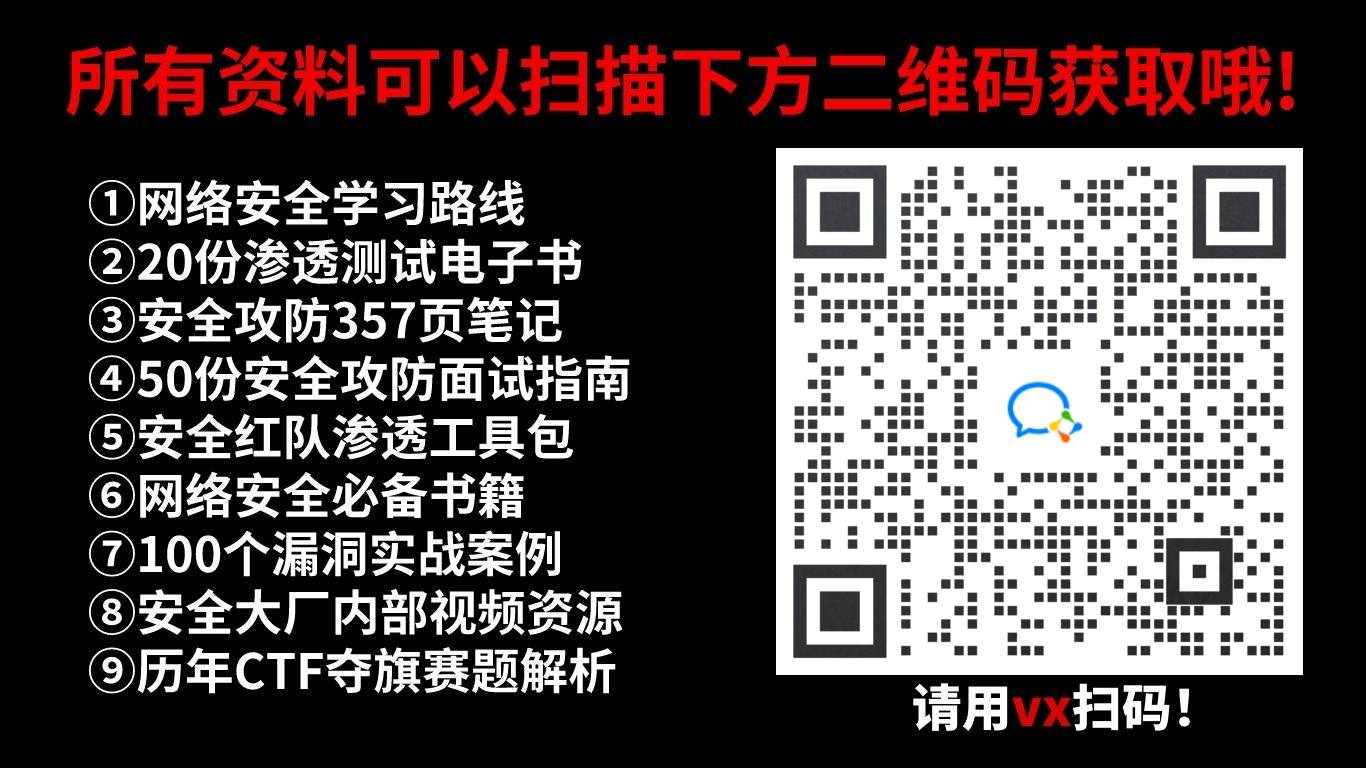








 本文详细介绍了如何使用WebScraper插件爬取京东商品信息,包括安装、基本使用、遇到的安全验证问题及解决策略。作者通过实例展示了如何设置爬虫结构,如爬取商品名称、价格、规格参数,以及处理京东的分页加载和安全验证挑战。
本文详细介绍了如何使用WebScraper插件爬取京东商品信息,包括安装、基本使用、遇到的安全验证问题及解决策略。作者通过实例展示了如何设置爬虫结构,如爬取商品名称、价格、规格参数,以及处理京东的分页加载和安全验证挑战。

















 被折叠的 条评论
为什么被折叠?
被折叠的 条评论
为什么被折叠?








